Trong hướng dẫn này, bạn sẽ tìm hiểu cách thay đổi cách iPhone điều chỉnh âm lượng của nó khi bạn nhấn các nút tăng giảm âm lượng vật lý. Đến cuối hướng dẫn này, bạn sẽ biết cách làm cho iPhone của bạn thay đổi âm lượng cho mọi thứ bằng các nút âm lượng.
Ngoài ra, bạn cũng sẽ có thể định cấu hình iPhone của mình theo cách sao cho chuông rung và âm lượng cảnh báo iPhone của bạn sẽ không bị ảnh hưởng khi bạn thay đổi âm lượng hệ thống bằng các nút âm lượng bên.
Cách thay đổi âm lượng chuông và cảnh báo tách biệt với âm lượng hệ thống
Bạn đã từng rơi vào tình huống khi tăng hoặc giảm âm lượng iPhone của bạn bằng cách sử dụng nút tăng hoặc giảm âm lượng, cuối cùng bạn cũng vô tình thay đổi chuông báo và âm lượng cảnh báo?
Nếu vậy, tin tốt là bạn có thể dễ dàng tách hai cái và giữ âm lượng chuông iPhone iPhone của bạn giống nhau ngay cả khi bạn thay đổi âm lượng hệ thống bằng các nút âm lượng.
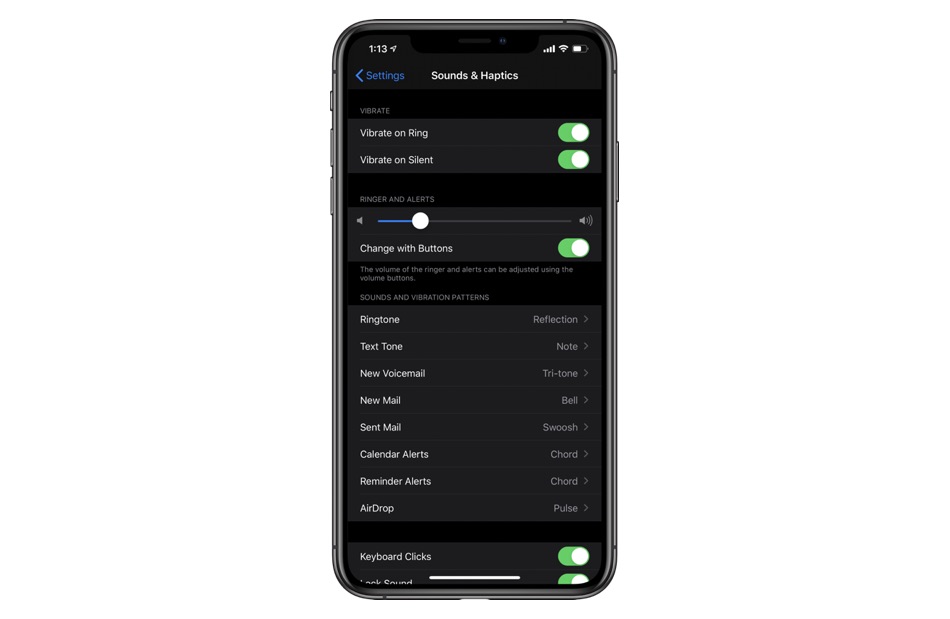
Để thay đổi các cài đặt này, bạn chỉ cần thực hiện các bước đơn giản dưới đây.
- Trên iPhone của bạn mở Cài đặt.
- Đi đến Âm thanh & Haptics.
- Bây giờ tắt công tắc cho ‘Thay đổi với các nút‘.
Đó là điều đó, giờ đây, khi thay đổi nút bật tắt đã bị vô hiệu hóa, chuông báo và âm lượng cảnh báo iPhone của bạn sẽ không bị ảnh hưởng khi bạn sử dụng các nút Tăng âm lượng và Giảm âm lượng để thay đổi âm lượng hệ thống.
Trong trường hợp bạn muốn thay đổi nhạc chuông và âm lượng cảnh báo bằng các nút âm lượng, thì bạn chỉ cần bật Thay đổi bằng các nút Chuyển đổi bằng cách truy cập trang Âm thanh & Haptics.
